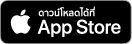TMNT: Shredder's Revenge - การสนับสนุนเกี่ยวกับเกม
เกี่ยวกับเกม
แพลตฟอร์ม: อุปกรณ์มือถือที่ตรงตามข้อกำหนดขั้นต่ำของอุปกรณ์
โทรศัพท์หรือแท็บเล็ต Android: Android เวอร์ชัน 8.0 ที่มี RAM 3GB
iPhone หรือ iPad: iOS/iPadOS เวอร์ชัน 15 ที่มีชิป A12 Bionic ขึ้นไป
รุ่น iPhone: 11, 11 Pro, 11 Pro Max, 12, 12 mini, 12 Pro, 12 Pro Max, 13, 13 mini, 13 Pro, 13 Pro Max, 14, 14 Plus, 14 Pro, 14 Pro Max, SE (รุ่นที่ 2 และ 3), XR, XS, XS Max
รุ่น iPad: Air (รุ่นที่ 3, 4 และ 5), mini (รุ่นที่ 5 และ 6), iPad (รุ่นที่ 8, 9 และ 10), Pro 11 นิ้ว (รุ่นที่ 1, 2, 3 และ 4), Pro 12.9 นิ้ว (รุ่นที่ 3, 4, 5 และ 6)
หมวดหมู่เกม: แอ็คชั่น / เกมอาร์เคด
จำนวนผู้เล่น: ผู้เล่นคนเดียวและผู้เล่นหลายคน
เล่นแบบออฟไลน์: ได้ (บางฟีเจอร์ต้องใช้อินเทอร์เน็ต)
บันทึกผ่านระบบคลาวด์: ได้
การจัดระดับเนื้อหา: ดูข้อมูลเกมใน Google Play Store หรือ App Store
ภาษา: จีน (ตัวเต็ม), อังกฤษ, ฝรั่งเศส, เยอรมัน, อิตาลี, ญี่ปุ่น, เกาหลี, โปรตุเกส (บราซิล), สเปน (กัสติยา)
ผู้พัฒนา: Nickelodeon, Playdigious, Tribute Games และ Dotemu
วิธีดาวน์โหลด
สิ่งที่จำเป็น
หากต้องการเล่น TMNT: Shredder's Revenge ให้ติดตั้งเกมในอุปรณ์ก่อน โดยต้องมีสิ่งต่อไปนี้
อุปกรณ์ที่ตรงตามคุณสมบัติขั้นต่ำดังต่อไปนี้
โทรศัพท์หรือแท็บเล็ต Android: Android เวอร์ชัน 8.0 ที่มี RAM 3GB
iPhone หรือ iPad: iOS/iPadOS เวอร์ชัน 15 ที่มีชิป A12 Bionic ขึ้นไป
รุ่น iPhone: 11, 11 Pro, 11 Pro Max, 12, 12 mini, 12 Pro, 12 Pro Max, 13, 13 mini, 13 Pro, 13 Pro Max, 14, 14 Plus, 14 Pro, 14 Pro Max, SE (รุ่นที่ 2 และ 3), XR, XS, XS Max
รุ่น iPad: Air (รุ่นที่ 3, 4 และ 5), mini (รุ่นที่ 5 และ 6), iPad (รุ่นที่ 8, 9 และ 10), Pro 11 นิ้ว (รุ่นที่ 1, 2, 3 และ 4), Pro 12.9 นิ้ว (รุ่นที่ 3, 4, 5 และ 6)
บัญชีสมาชิก Netflix ที่มีการใช้งาน
การเชื่อมต่ออินเทอร์เน็ตเพื่อดาวน์โหลดและติดตั้งเกม
มีพื้นที่เก็บข้อมูลเพียงพอในอุปกรณ์
การติดตั้ง
โทรศัพท์และแท็บเล็ต Android
จากแอป Netflix
แอป Netflix จะมีแถว "เกมมือถือ" ในหน้าจอหลักและแท็บ "เกม" ที่ด้านล่าง
จากหน้าจอหลักในแอป ให้เลื่อนลงเพื่อหาแถว "เกมมือถือ" หรือแตะแท็บ "เกม"
หมายเหตุ:หากไม่พบแถว "เกมมือถือ" หรือแท็บ "เกม" ตรวจให้แน่ใจว่าคุณมีแอป Netflix เวอร์ชันล่าสุด ดูวิธีอัปเดตแอป Netflix ในอุปกรณ์ Androidแตะที่เกม แล้วแตะ Get Game (รับเกม) Play Store จะเปิดขึ้น
แตะ "ติดตั้ง"
หน้าจอ "การอนุญาต" อาจปรากฏขึ้น ทั้งนี้ขึ้นอยู่กับเกมและการตั้งค่าของอุปกรณ์ เลือก "ยอมรับ"
เกมจะดาวน์โหลดและติดตั้ง เมื่อเสร็จเรียบร้อยแล้ว ให้เลือก "เปิด"
หลังจากติดตั้งแล้ว สามารถเปิดเกมได้จากแถว "เกมมือถือ" หรือแท็บ "เกม" ในแอป Netflix และยังสามารถแตะไอคอนเกมในหน้าจอหลักหรือหน้ารวมแอปของอุปกรณ์ได้ด้วย
เกมจะเปิดขึ้น หากต้องการเปลี่ยนไปใช้โปรไฟล์อื่น ให้แตะไอคอนโปรไฟล์ในเกมแล้วเริ่มเล่นได้เลย
จาก Play Store
สามารถค้นหาเกมใน Google Play Store ได้เช่นกัน
เปิด Play Store แล้วค้นหาเกมจากชื่อ หรือดูเกมจาก Netflix ที่พร้อมให้บริการทั้งหมด
เลือกเกมจากผลการค้นหา แล้วแตะ "ติดตั้ง"
หน้าจอ "การอนุญาต" อาจปรากฏขึ้น ทั้งนี้ขึ้นอยู่กับเกมและการตั้งค่าของอุปกรณ์ เลือก "ยอมรับ"
เกมจะดาวน์โหลดและติดตั้ง เมื่อเสร็จเรียบร้อยแล้ว ให้เลือก "เปิด"
หลังจากติดตั้งแล้ว สามารถเปิดเกมได้จากแถว "เกมมือถือ" หรือแท็บ "เกม" ในแอป Netflix และยังสามารถแตะไอคอนเกมในหน้าจอหลักหรือหน้ารวมแอปของอุปกรณ์ได้ด้วย
หากมีข้อความแจ้ง ให้แตะ "ดำเนินการต่อ" จากนั้นเข้าสู่ระบบโดยใช้ที่อยู่อีเมลและรหัสผ่านสำหรับบัญชี Netflix
เลือกโปรไฟล์ Netflix แล้วเริ่มเล่นเกมได้เลย
เกมจาก Netflix จะใช้งานไม่ได้ในโปรไฟล์มุมเด็ก เกมอาจไม่แสดงในโปรไฟล์ หากระดับความเหมาะสมที่ตั้งไว้ในโปรไฟล์ดังกล่าวต่ำกว่าระดับความเหมาะสมของเกม หรือหากอุปกรณ์ของคุณไม่สามารถใช้งานร่วมกับเกมได้
iPhone หรือ iPad
จากแอป Netflix
แอป Netflix มีแถว "เกมมือถือ" ในหน้าจอหลัก
จากหน้าจอหลักในแอป ให้เลื่อนลงเพื่อหาแถว "เกมมือถือ"
หมายเหตุ:หากไม่พบแถว "เกมมือถือ" ตรวจให้แน่ใจว่าคุณมีแอป Netflix เวอร์ชันล่าสุด ดูวิธีอัปเดตแอป Netflix ใน iPhone, iPad หรือ iPod touchแตะที่เกม จากนั้นแตะ "ดาวน์โหลดเกม" หรือ "เล่นเกม"
แตะ "รับ" หรือไอคอน "คลาวด์" ในแบนเนอร์ App Store
เกมจะดาวน์โหลดและติดตั้ง เมื่อเสร็จเรียบร้อยแล้ว ให้แตะ "เปิด"
หลังจากติดตั้งแล้ว สามารถเปิดเกมได้จากแถว "เกมมือถือ" ในแอป Netflix หรือแตะไอคอนเกมในหน้าจอหลักของอุปกรณ์
เกมจะเปิดขึ้น หากต้องการเปลี่ยนไปใช้โปรไฟล์อื่น ให้แตะไอคอนโปรไฟล์ในเกมแล้วเริ่มเล่นได้เลย
จาก App Store
สามารถค้นหาเกมใน App Store ได้เช่นกัน
เปิด App Store แล้วค้นหาเกมจากชื่อ หรือดูเกมจาก Netflix ทั้งหมดที่พร้อมให้บริการ
เลือกเกมจากผลการค้นหา แล้วแตะ "รับ" หรือไอคอน "คลาวด์"
เกมจะดาวน์โหลดและติดตั้ง เมื่อเสร็จเรียบร้อยแล้ว ให้แตะ "เปิด"
หลังจากติดตั้งแล้ว สามารถเปิดเกมได้จากแถว "เกมมือถือ" ในแอป Netflix หรือแตะไอคอนเกมในหน้าจอหลักของอุปกรณ์
หากมีข้อความแจ้งให้เข้าสู่ระบบ ให้แตะ "ถัดไป" จากนั้นป้อนอีเมลและรหัสผ่านสำหรับบัญชี Netflix เลือก "เข้าสู่ระบบ"
เลือกโปรไฟล์ Netflix แล้วเริ่มเล่นเกมได้เลย
เกมจาก Netflix จะใช้งานไม่ได้ในโปรไฟล์มุมเด็ก เกมอาจไม่แสดงในโปรไฟล์ หากระดับความเหมาะสมที่ตั้งไว้ในโปรไฟล์ดังกล่าวต่ำกว่าระดับความเหมาะสมของเกม หรือหากอุปกรณ์ของคุณไม่สามารถใช้งานร่วมกับเกมได้
คำถามเกี่ยวกับการเล่นเกม
ติดชะงักอยู่สักที่ในเกมใช่ไหม ถ้าอยากทราบวิธีการทำงาน หากมีคำถามเกี่ยวกับการตั้งค่าในเกม
ดูคำตอบสำหรับคำถามที่พบบ่อยเกี่ยวกับการเล่นเกมได้ในตัวเกม ระหว่างอยู่ในเกม ให้แตะ HOW TO PLAY (วิธีเล่น) จากเมนูหลัก
วิธีเชื่อมต่อคอนโทรลเลอร์ เพื่อเล่นเกม
เชื่อมต่อคอนโทรลเลอร์ไร้สายผ่านบลูทูธเพื่อควบคุมตัวละคร เมื่อเชื่อมต่อแล้ว คุณจะใช้ได้ทั้งตัวควบคุมบนหน้าจอและคอนโทรลเลอร์
การแก้ไขปัญหา/ปัญหา
หากพบปัญหาเกี่ยวกับเกม นี่คือวิธีการแก้ไขสำหรับปัญหาทั่วไป
เกมล่ม ค้าง หรือไม่ตอบสนอง
หากเกมหยุดทำงาน ไม่ตอบสนอง หรือปิดกะทันหัน ให้ดำเนินการดังนี้
ปิดเกมและแอปอื่นๆ ที่ทำงานอยู่ในอุปกรณ์ แล้วลองเล่นเกมอีกครั้ง
รีสตาร์ทอุปกรณ์ แล้วลองเล่นเกมอีกครั้ง
ตรวจสอบเกมอัปเดต และติดตั้งในกรณีที่มีอัปเดต จากนั้นลองเล่นเกมอีกครั้ง
ปัญหาเกี่ยวกับประสิทธิภาพหรือการแสดงผลของเกม
หากประสิทธิภาพของเกมไม่ดี มีการกระตุก ภาพขาดหาย หรือติดขัด ให้ดำเนินการดังนี้
ปิดเกมและแอปอื่นๆ ที่ทำงานอยู่ในอุปกรณ์ แล้วลองเล่นเกมอีกครั้ง
ตรวจสอบเกมอัปเดต และติดตั้งในกรณีที่มีอัปเดต จากนั้นลองเล่นเกมอีกครั้ง
ปัญหาเกี่ยวกับเสียงหรือระดับเสียงของเกม
หากเกมไม่มีเสียง หรือเสียงเบาเกินไป ให้ดำเนินการดังนี้
ตรวจสอบระดับเสียงและการตั้งค่าเสียงของอุปกรณ์ หากโทรศัพท์มีโหมด "เงียบ" หรือ "ห้ามรบกวน" ให้ตรวจสอบว่าปิดโหมดนั้นอยู่
หากมีการตั้งค่าเสียงในตัวเกม ให้ตรวจสอบว่าเปิดอยู่ แล้วเพิ่มระดับเสียง
หากอุปกรณ์เชื่อมต่อกับลำโพงหรือหูฟังโดยใช้บลูทูธ ให้ลองปิดบลูทูธ แล้วเปิดอีกครั้ง
หากเสียงสะดุดหรือติดขัด ให้ดำเนินการดังนี้
ปิดเกมและแอปอื่นๆ ที่ทำงานอยู่ในอุปกรณ์ แล้วลองเล่นเกมอีกครั้ง
ตรวจสอบเกมอัปเดต และติดตั้งในกรณีที่มีอัปเดต จากนั้นลองเล่นเกมอีกครั้ง
ข้อความหรือรหัสข้อผิดพลาดของเกม
หากได้รับข้อผิดพลาดใดๆ ต่อไปนี้ โปรดไปที่บทความด้านล่างที่ตรงกับรหัสข้อผิดพลาด เพื่อดูขั้นตอนการแก้ไขปัญหา
หากได้รับข้อความหรือรหัสข้อผิดพลาดอื่นๆ สามารถติดต่อเราเพื่อแจ้งปัญหาให้เราทราบ
ความคืบหน้าของเกมหรือไอเทมในเกมหายไป
หากความคืบหน้าของเกมหายไป เกมที่บันทึกไว้ถูกรีเซ็ต หรือไอเทมหรือเงินในเกมหายไป โปรดติดต่อเรา
หากขั้นตอนเหล่านี้ไม่ช่วยแก้ไขปัญหา หรือกลับมามีปัญหาอีกครั้งหลังจากทำตามขั้นตอนแล้ว โปรดติดต่อเราเพื่อรับความช่วยเหลือเพิ่มเติม
หากยังไม่พบสิ่งที่ต้องการ ดูที่บทความเกมจาก Netflix และยังสามารถติดต่อเราได้ทุกเมื่อ